BB TEAM PRO
Биржа криптовалют Binance
все, что нужно для работы с биржей в одном месте
1. Как оплатить наши услуги в USDT?
2. Как вывести деньги на гривневую карту?
3. Как сделать API-ключи удаленного доступа?
4. Как удалить API-ключи на бирже?
5.Как конвертировать остатки криптовалют в монету биржи BNB, а потом в USDT?
6. Как зарегистрироваться на бирже и пройти верификацию?
7. Как купить криптовалюту из банковской карты?
2. Как вывести деньги на гривневую карту?
3. Как сделать API-ключи удаленного доступа?
4. Как удалить API-ключи на бирже?
5.Как конвертировать остатки криптовалют в монету биржи BNB, а потом в USDT?
6. Как зарегистрироваться на бирже и пройти верификацию?
7. Как купить криптовалюту из банковской карты?
время 5 минут
1. Как оплатить наши услуги в USDT?
1. Зайдите в свой личный кабинет на бирже криптовалют.
2. Наведите курсором в Меню справа сверху на Кошелек / нажмите Фиат и спот:
2. Наведите курсором в Меню справа сверху на Кошелек / нажмите Фиат и спот:
3. В графу Поиск монет напишите USDT:
Внизу отфильтруется USDT. Должно быть как показано на рисунке ниже.
4. В строчке USDT справа нажмите на слово Вывод:
4. В строчке USDT справа нажмите на слово Вывод:
5. Заполните поля, как показано на рисунке ниже:
1). Адрес получателя USDT, вписываете наш адрес.
Наш USDT TRC20 Адрес:
TMRvePtiBBqqVdCd747UnwXUzDdgpj7oZi
ВНИМАНИЕ! Не вводите адрес вручную, можно легко допустить ошибку. Скопируйте адрес с этой инструкции и вставьте в строку Адрес получателя.
2). Отмечаете точечкой Сеть:
Tron (TRX) TRC20
Перевод будет с комиссией около $0, комиссия спишется с тела перевода.
3). Количество USDT, которое нужно перевести (свою сумму до оплаты).
И нажмите кнопку Отправить:
1). Адрес получателя USDT, вписываете наш адрес.
Наш USDT TRC20 Адрес:
TMRvePtiBBqqVdCd747UnwXUzDdgpj7oZi
ВНИМАНИЕ! Не вводите адрес вручную, можно легко допустить ошибку. Скопируйте адрес с этой инструкции и вставьте в строку Адрес получателя.
2). Отмечаете точечкой Сеть:
Tron (TRX) TRC20
Перевод будет с комиссией около $0, комиссия спишется с тела перевода.
3). Количество USDT, которое нужно перевести (свою сумму до оплаты).
И нажмите кнопку Отправить:
6. Биржа запросит коды подтверждения перевода с почты и с телефона. Чтобы получить коды нажмите на обе кнопки Отправить код.
Не обращая внимание на секунды, которые уменьшаются, введите два кода одновременно, и только потом нажимайте общую кнопку ОТПРАВИТЬ:
Не обращая внимание на секунды, которые уменьшаются, введите два кода одновременно, и только потом нажимайте общую кнопку ОТПРАВИТЬ:
7. Не обращая внимания на секунды, которые уменьшаются, введите код с телефона и код с почти, и нажмите кнопку Отправить:
8. Можете собой гордиться! Вы совершили первый денежный перевод в криптовалюте :)
9. По готовности напишите Елене Набатовой в телеграмм Время перевода и количество USDT.
USDT нам на кошелек поступает в течении минуты.
9. По готовности напишите Елене Набатовой в телеграмм Время перевода и количество USDT.
USDT нам на кошелек поступает в течении минуты.
Время создания заявки 4 минуты
Время поступления денег на карту 10 минут
Время поступления денег на карту 10 минут
2. Как вывести деньги?
1. Наведите в Меню справа на Кошелек / Нажмите Фиат и спот:
2. В разделе Фиатный баланс выбираем валюту в которой хотим вывести. У меня на примере украинская гривна. Напротив валюты, справа в строчке, нажмите ВЫВОД:
3. Можете увидеть такую ошибку. Это ничего страшного, просто проверка биржей карточного шлюза. Повторите все заново через 5 минут и ошибки уже не будет:
Если ошибки нет, просто продолжайте.
4. Комиссия за вывод составит 0,5% или 1% от суммы вывода. Зависит это от способа вывода, который предложит биржа в моменте.
Максимальная сумма вывода на один транш составляет 29 999 грн. Если нужно вывести сумму больше 29 999 грн, просто сделайте несколько заявок на вывод.
Пример: Вывожу 56500 грн., делаю два транша: 29 000 грн., и 27 500 грн.
Введите:
- сумму вывода;
- на какую карту вывести;
- нажмите кнопку ПРОДОЛЖИТЬ.
Если при вводе суммы биржа Вам выдает ошибку, что нужно подтвердить адрес, посмотрите инструкцию ниже.
Если ошибки никакой нет, нажмите СЮДА и делайте дальше.
4. Комиссия за вывод составит 0,5% или 1% от суммы вывода. Зависит это от способа вывода, который предложит биржа в моменте.
Максимальная сумма вывода на один транш составляет 29 999 грн. Если нужно вывести сумму больше 29 999 грн, просто сделайте несколько заявок на вывод.
Пример: Вывожу 56500 грн., делаю два транша: 29 000 грн., и 27 500 грн.
Введите:
- сумму вывода;
- на какую карту вывести;
- нажмите кнопку ПРОДОЛЖИТЬ.
Если при вводе суммы биржа Вам выдает ошибку, что нужно подтвердить адрес, посмотрите инструкцию ниже.
Если ошибки никакой нет, нажмите СЮДА и делайте дальше.
Биржа может дополнительно попросить Подтвердить адрес проживания. В таком случае Вы увидите окно, как на рисунке ниже. Необходимо нажать кнопку Увеличить сейчас:
Заполнить поля:
Страна
Город
Почтовый индекс
Адрес проживания = Название улицы и номер дома.
И внизу отметить точечкой какой именно документ Вы хотите загрузить для подтверждения. Счет за коммунальные услуги или банковскую выписку. Обычно мы загружаем банковскую выписку.
Инструкция Как сделать банковскую выписку в приват24. Начинайте с пункта 2 этой инструкции.
Загрузите и отправьте документ на проверку. После верификации документа повторите процедуру вывода:
Страна
Город
Почтовый индекс
Адрес проживания = Название улицы и номер дома.
И внизу отметить точечкой какой именно документ Вы хотите загрузить для подтверждения. Счет за коммунальные услуги или банковскую выписку. Обычно мы загружаем банковскую выписку.
Инструкция Как сделать банковскую выписку в приват24. Начинайте с пункта 2 этой инструкции.
Загрузите и отправьте документ на проверку. После верификации документа повторите процедуру вывода:
5. Проверьте информацию, на какую карту вывод, сумма вывода, и комиссия. Нажмите кнопку ПОДТВЕРДИТЬ:
6. Подтвердите вывод разовым кодом на телефон и почту. Для этого нажмите две кнопки ОТПРАВИТЬ КОД:
Когда получите коды внимательно их введите в нужные поля, не обращая внимания на секунды, которые уменьшаются. И нажмите кнопку ОТПРАВИТЬ:
В случае успеха, увидите окно Запрос на вывод средств отправлен:
Средства поступят на карту в течении 5ти минут :)
По факту вывода сообщите пожалуйста в телеграмм Елене Набатовой.
По факту вывода сообщите пожалуйста в телеграмм Елене Набатовой.
3. Как сделать API-ключи удаленного доступа?
1. Зайдите в свой личный кабинет на бирже криптовалют.
2. Наведите курсором справа сверху в меню на свой профиль (кружочек с человечком), и нажмите Управление API:
2. Наведите курсором справа сверху в меню на свой профиль (кружочек с человечком), и нажмите Управление API:
Увидите окно API: создан.
3. В строку Присвойте ключу API название напишите 1, и нажмите кнопку Создать:
3. В строку Присвойте ключу API название напишите 1, и нажмите кнопку Создать:
или может отображаться название кнопки не Создать а API создан. В этом случае тоже ставите циферку один в пустую строку и нажимаете кнопку API создан:
4. Подтвердите создание ключей разовыми паролями на почту и телефон. Чтобы пароли пришли, необходимо нажать по очереди две кнопки Отправить код.
Внимательно вписать код с телефона в строку Код подтверждения телефона, а код с e-mail в строку Код подтверждения e-mail. Эти строки иногда меняются местами, одна сверху вторая снизу или может быть наоборот. И нажмите внизу кнопку Отправить:
Внимательно вписать код с телефона в строку Код подтверждения телефона, а код с e-mail в строку Код подтверждения e-mail. Эти строки иногда меняются местами, одна сверху вторая снизу или может быть наоборот. И нажмите внизу кнопку Отправить:
5. Откроется страничка с созданными ключами.
Скопируйте текстом два ключа по-очереди:
Ключ API
Секретный ключ
Если Вы торгуете самостоятельно, сохраните себе эти два ключа.
Если Вы их создавали для Портфеля криптовалют, то высылайте оба ключа ключа: api и секретный текстом в телеграмм Елене Набатовой:
Скопируйте текстом два ключа по-очереди:
Ключ API
Секретный ключ
Если Вы торгуете самостоятельно, сохраните себе эти два ключа.
Если Вы их создавали для Портфеля криптовалют, то высылайте оба ключа ключа: api и секретный текстом в телеграмм Елене Набатовой:
Также измените настройки ключей.
Для этого нажмите кнопку Редактировать.
Отметьте галочкой Включить Спотовую и маржинальную торговлю.
Нажмите кнопку Сохранить:
Для этого нажмите кнопку Редактировать.
Отметьте галочкой Включить Спотовую и маржинальную торговлю.
Нажмите кнопку Сохранить:
НЕ УДАЛЯЙТЕ КЛЮЧИ. Потому что удаление ключей их деактивирует.
4. Как удалить API-ключи на бирже?
1. Зайдите в свой личный кабинет на бирже криптовалют.
2. Наведите курсором справа сверху в меню на свой профиль (кружочек с человечком), и нажмите Управление API:
2. Наведите курсором справа сверху в меню на свой профиль (кружочек с человечком), и нажмите Управление API:
3. Справа намните на кнопку Удалить все API, ну или напротив конкретного API ключа нажмите кнопку УДАЛИТЬ.
5. Как конвертировать остатки криптовалют в монету биржи BNB, а потом в USDT?
1. Зайдите в свой личный кабинет на бирже криптовалют.
2. Наведите курсором в Меню справа сверху на Кошелек / нажмите Фиат и спот:
2. Наведите курсором в Меню справа сверху на Кошелек / нажмите Фиат и спот:
3. Процедура следующая: сначала конвертируем все остатки в монету биржи Binance coin (BNB), потом BNB переводим в стейблкойн USDT.
Нажмите Конвертировать в BNB :
Нажмите Конвертировать в BNB :
4. Внимательно отметьте слева галочками те монеты, остатки по которым нужно конвертировать в BNB. Если нужно конвертировать все монеты, тогда слева от слова МОНЕТА просто поставьте галочку, и выделятся все монеты, которые есть в наличии на бирже.
После чего нажмите справа кнопку КОНВЕРТИРОВАТЬ:
После чего нажмите справа кнопку КОНВЕРТИРОВАТЬ:
5. Нажмите кнопку ПОДТВЕРДИТЬ:
6. Вас перекинет на страницу Кошелек / Фиат и спот, где в таблице вы увидите строчку с криптовалютой BNB, и уже количество монеты, которое вы получили за конвертацию других монет:
7. Справа в строчке BNB, нажмите слово ОБМЕН:
8. Нужно выбрать следующее:
Из: нажимаем стрелочку вниз и выбираем BNB, слева нажимаем слово ВСЕ.
В: нажимаем стрелочку вниз и выбираем USDT:
Из: нажимаем стрелочку вниз и выбираем BNB, слева нажимаем слово ВСЕ.
В: нажимаем стрелочку вниз и выбираем USDT:
9. Нажимаем кнопку Предварительный просмотр:
10. Биржа покажет, какую сумму в USDT вы получите.
Если снизу напишет красным Котировка уже не актуальна. Запросите новую, то нажмите кнопку Обновить:
Если снизу напишет красным Котировка уже не актуальна. Запросите новую, то нажмите кнопку Обновить:
11. Нажмите кнопку Конвертировать:
12. В случае успеха увидите окно Успешно, нажмите Просмотреть статус:
13. Вас переведет на такую страничку, с детализацией операции (квитанцией):
Конвертацию завершено. Зайдите в Кошелек / Фиат и спот и проверьте баланс USDT.
6. Как зарегистрироваться на бирже и пройти верификацию?
1. Сделайте две фотографии: Ваше селфи и фото документа.
Селфи должно быть без фильтров, без очков, без головных уборов, волосы не закрывают лицо. Как на паспорт: голова, немного плеч, глаза смотрят в камеру. Одежда не имеет значения. Только без верхней одежды. Фото можете отправить Елена Набатовой на проверку, так как тут много нюансов.
Документ один на выбор:
1. Загранпаспорт, не полный разворот, а только страницу с фото.
2. Водительское удостоверение / фото пластика с обеих сторон.
3. Id - карта / фото пластика с обеих сторон.
Фото документа должно быть четким. Вокруг документа при фотографировании оставьте немного места поверхности стола со всех сторон, чтобы было видно, что это не картинка, а документ. То есть не обрезайте края, их должно быть видно. Покажу корректные фото на примере загранпаспорта:
Селфи должно быть без фильтров, без очков, без головных уборов, волосы не закрывают лицо. Как на паспорт: голова, немного плеч, глаза смотрят в камеру. Одежда не имеет значения. Только без верхней одежды. Фото можете отправить Елена Набатовой на проверку, так как тут много нюансов.
Документ один на выбор:
1. Загранпаспорт, не полный разворот, а только страницу с фото.
2. Водительское удостоверение / фото пластика с обеих сторон.
3. Id - карта / фото пластика с обеих сторон.
Фото документа должно быть четким. Вокруг документа при фотографировании оставьте немного места поверхности стола со всех сторон, чтобы было видно, что это не картинка, а документ. То есть не обрезайте края, их должно быть видно. Покажу корректные фото на примере загранпаспорта:
4. Заполните две строчки: электронная почта и пароль.
Не переключайтесь между Электронная почта / Мобильный. В этом нет смысла. Подтверждать нужно будет все равно и то, и то.
В графу Электронная почта введите свой актуальный электронный адрес, на который сейчас можете зайти и который не забудете. Потому что в процессе регистрации и инвестирования, биржа будет высылать разовые пароли для подтверждения разных действий на почту.
Пароль не нужно придумывать самому, пролистайте инструкцию ниже:
Не переключайтесь между Электронная почта / Мобильный. В этом нет смысла. Подтверждать нужно будет все равно и то, и то.
В графу Электронная почта введите свой актуальный электронный адрес, на который сейчас можете зайти и который не забудете. Потому что в процессе регистрации и инвестирования, биржа будет высылать разовые пароли для подтверждения разных действий на почту.
Пароль не нужно придумывать самому, пролистайте инструкцию ниже:

Сгенерируйте сильный пароль для биржи с помощью Генератора паролей.
В генератор паролей проведите ползунком правее и сделайте пароль 16ть символов. Внизу отметьте галочками, так как на фото ниже.
Ваша задача выбрать пароль, в котором не будет нулей (не понятно это большая буква О или ноль); и не будет ровных палок (I), потому что не понятно это большая англ. буква "ай" или маленькая "эль".
В генератор паролей проведите ползунком правее и сделайте пароль 16ть символов. Внизу отметьте галочками, так как на фото ниже.
Ваша задача выбрать пароль, в котором не будет нулей (не понятно это большая буква О или ноль); и не будет ровных палок (I), потому что не понятно это большая англ. буква "ай" или маленькая "эль".
Скопируйте пароль, который выбрали, и вставьте в строку пароль на странице регистрации на бирже. И нажмите кнопку Создать аккаунт:
Также сохраните этот пароль в двух экземплярах:
- онлайн (идеальное место - гугл диск). Ну или онлайн блокнот или вордовский файл. Сохранить нужно не как картинку, а чтобы могли скопировать и вставить;
- перепишите разборчиво в блокнот. Учитывайте, что есть большие и маленькие буквы и то, что когда-то Вам нужно будет вводить пароль вручную.
5. Пройдите стандартную проверку на робота. Она появляется всегда при входе на биржу. Необходимо потянуть ползунок вправо, только не до конца, а чтобы желтый пазлик накрыл серый пазлик:
- онлайн (идеальное место - гугл диск). Ну или онлайн блокнот или вордовский файл. Сохранить нужно не как картинку, а чтобы могли скопировать и вставить;
- перепишите разборчиво в блокнот. Учитывайте, что есть большие и маленькие буквы и то, что когда-то Вам нужно будет вводить пароль вручную.
5. Пройдите стандартную проверку на робота. Она появляется всегда при входе на биржу. Необходимо потянуть ползунок вправо, только не до конца, а чтобы желтый пазлик накрыл серый пазлик:
6. Зайдите к себе на почту во входящие. Вам отправлено на e-mail письмо с 6-значным кодом подтверждения e-mail. Если письма нет в папке Входящие, проверьте папку Спам:
7. Введите 6-значный код, и страница автоматически обновится:
8. Увидите страницу: Добро пожаловать на Binance. Необходимо справа сверху нажать на текст, написанный желтым: Перейти к панели управления:

9. Увидите окно: Проверка безопасности. Необходимо нажать: Подтверждение телефона:
10. Откройте стрелочку вниз, где выбор страны, впишите UK, должно показать ниже в выборе страну Ukraine, нажмите на Ukraine. Подтянется в окно флаг нашей страны и код телефона +380. Правее в окне допишите свой номер телефона, учитывая то, что +380 уже вписано:
11. Ниже видите два кода: код подтверждение смс и код подтверждения e-mail. Чтобы коды пришли, необходимо нажать на кнопки Отправить код. Не обращайте внимание на секунды, которые уменьшаются. Спокойно введите код с смс в строку код подтверждение смс и код с e-mail в строку код подтверждения e-mail. И нажмите кнопку Отправить:
Если на кнопке отправить двигаются полосочки, это значит, что она автоматически нажалась после введения кодов и нажимать ее не нужно.
Если на кнопке отправить двигаются полосочки, это значит, что она автоматически нажалась после введения кодов и нажимать ее не нужно.
12. Если все хорошо, Вы попадете в личный кабинет на главную страницу. И можете приступить к следующему шагу - Верификация документов.
Наведите курсором в меню сверху справа на кружочек с человечком, и нажмите Верификация:
Наведите курсором в меню сверху справа на кружочек с человечком, и нажмите Верификация:
13. Напротив блока Личные данные нажмите кнопку Верифицировать:
14. Выберите свою страну и нажмите кнопку Начать:
15. Заполните поля (можно на русском или латиницей, как удобно):
- Имя;
- Отчество;
- Фамилия;
- Дата рождения в формате год / месяц / день;
- Идентификационный код налогоплательщика (не обязательно, можно пока не указывать);
- Адрес проживания (по прописке пишите название улицы, номер дома, квартиры (если есть)).
Прокрутите ползунком ниже, там еще есть строки для заполнения города и индекса.
- Имя;
- Отчество;
- Фамилия;
- Дата рождения в формате год / месяц / день;
- Идентификационный код налогоплательщика (не обязательно, можно пока не указывать);
- Адрес проживания (по прописке пишите название улицы, номер дома, квартиры (если есть)).
Прокрутите ползунком ниже, там еще есть строки для заполнения города и индекса.
Заполняем все поля до конца. И нажимаете кнопку Отправить и продолжить:
16. Биржа спрашивает каким документов вы хотите подтвердить личность:
Удостоверение личности это ID-карта;
Паспорт - это загранпаспорт;
Водительское удостоверение это права.
Если у вас загранпаспорт, нужно нажать на Паспорт и нажать кнопку Продолжить:
Удостоверение личности это ID-карта;
Паспорт - это загранпаспорт;
Водительское удостоверение это права.
Если у вас загранпаспорт, нужно нажать на Паспорт и нажать кнопку Продолжить:
Увидите такое окно, Наведите курсором на Фразу Загрузите страницу паспорта с фотографией:
Увидите текст, нажмите Загрузить фото (ВНИМАНИЕ! Иногда нет Загрузить фото, а пишет просто Сделать фото. В этом случае просто перетяни с папочки готовые две фотографии в окошко, где пишет Сделать фото, и они загрузятся:
Выберите фотографию у себя на ноутбуке, где сохранили:
Увидите что фото загрузилось, нажмите внизу кнопку Продолжить:
По этой же логике загрузите свое селфи. Наведите курсором на человечка:
Нажмите Загрузить фото, подгрузите селфи и нажмите кнопку Продолжить:
17. Последний этап верификации - проверка лица.
Вы должны быть без очков, без головного убора. В комнате должно быть достаточное освещение.
Если на ноутбуке работает веб-камера, пробуйте пройти это проверку с ноутбука. Когда нажмете кнопку Начать верификацию, справа сверху увидите окошко, биржа спросит разрешение использовать веб-камеру, нажмите Разрешить. После этого по центру экрана будет кружочек, туда нужно вставить свою голову. Под кружочком появится робот (говорящая голова). Робот скажет на английском языке что вам нужно сделать, потом сам это покажет. Например открыть рот, или клипнуть глазами, или наклонить голову. Ваша задача повторить за роботом движение, и заработать зеленую галочку :)
Если по каким-то причинам веб-камера не активировалась, листай ниже.
Вы должны быть без очков, без головного убора. В комнате должно быть достаточное освещение.
Если на ноутбуке работает веб-камера, пробуйте пройти это проверку с ноутбука. Когда нажмете кнопку Начать верификацию, справа сверху увидите окошко, биржа спросит разрешение использовать веб-камеру, нажмите Разрешить. После этого по центру экрана будет кружочек, туда нужно вставить свою голову. Под кружочком появится робот (говорящая голова). Робот скажет на английском языке что вам нужно сделать, потом сам это покажет. Например открыть рот, или клипнуть глазами, или наклонить голову. Ваша задача повторить за роботом движение, и заработать зеленую галочку :)
Если по каким-то причинам веб-камера не активировалась, листай ниже.
Если веб-камера не активировалась, можно навести курсором на фразу Использовать мобильный телефон. Появится QR-код.
Необходимо скачать мобильное приложение биржи криптовалют. Используйте ссылку, которая Вам подходит:
Для android: https://play.google.com/store/apps/details?id=com....
или
Для IOS: https://apps.apple.com/ru/app/binance/id1436799971
После того как скачали мобильное приложение, откройте его на телефоне. Нажмите кнопку ВОЙТИ (не путать с кнопкой Регистрация). Напишите свою почту и пароль к бирже, подтвердите разовым паролем вход в аккаунт. Потом справа сверху найдите значек считывания QR-кода (квадрат с горизонтальной линией по центру). Нажмите на него, наведите телефоном на ноутбук и считайте QR-код
Логика процедуры такая же. Нажмите Начать верификацию, по центру телефона будет кружочек с ушками. Вставьте голову в шаблон, робот скажет и покажет что сделать, повторите за роботом.
Если верификация успешная, будет зеленая галочка, если нет - красный крестик.
Если что-то не получилось - пишите Елене Набатовой.
Синхронизация данных о верификации проводится около 3х минут.
18. Проверьте свою верификацию.
Наведите курсором на Кружочек с человечком, и в первой строчке должно быть написано Подтвержденный, это значит, что Вы верифицированы, и можно пополнять счет.
Необходимо скачать мобильное приложение биржи криптовалют. Используйте ссылку, которая Вам подходит:
Для android: https://play.google.com/store/apps/details?id=com....
или
Для IOS: https://apps.apple.com/ru/app/binance/id1436799971
После того как скачали мобильное приложение, откройте его на телефоне. Нажмите кнопку ВОЙТИ (не путать с кнопкой Регистрация). Напишите свою почту и пароль к бирже, подтвердите разовым паролем вход в аккаунт. Потом справа сверху найдите значек считывания QR-кода (квадрат с горизонтальной линией по центру). Нажмите на него, наведите телефоном на ноутбук и считайте QR-код
Логика процедуры такая же. Нажмите Начать верификацию, по центру телефона будет кружочек с ушками. Вставьте голову в шаблон, робот скажет и покажет что сделать, повторите за роботом.
Если верификация успешная, будет зеленая галочка, если нет - красный крестик.
Если что-то не получилось - пишите Елене Набатовой.
Синхронизация данных о верификации проводится около 3х минут.
18. Проверьте свою верификацию.
Наведите курсором на Кружочек с человечком, и в первой строчке должно быть написано Подтвержденный, это значит, что Вы верифицированы, и можно пополнять счет.
8. Как купить криптовалюту из банковской карты?
- Зайди в свой онлайн-банкинг и проверь лимит на оплату в интернете по долларовой карте. Он должен быть равен или выше суммы пополнения.
- Зайди в свой личный кабинет на бирже Binance.
- Сверху слева в меню, наведи курсором мышки на Купить криптовалюту / нажми Кредитная/дебетовая карта:
4. Теперь заполняем поля:
1) сумма пополнения в USD, например 5000;
2) валюта пополнения (UAH меняем на USD). Или же выбираем любую валюту, которая нужна;
3) криптовалюта, нажимаем стрелочку вниз и меняем BTC на USDT.
Оплата новой картой будет выбрана автоматически. Ее не нужно нажимать. Тут ничего не меняем, данные по карте вводить нужно дальше, когда биржа попросит.
И нажимаем Купить USDT:
1) сумма пополнения в USD, например 5000;
2) валюта пополнения (UAH меняем на USD). Или же выбираем любую валюту, которая нужна;
3) криптовалюта, нажимаем стрелочку вниз и меняем BTC на USDT.
Оплата новой картой будет выбрана автоматически. Ее не нужно нажимать. Тут ничего не меняем, данные по карте вводить нужно дальше, когда биржа попросит.
И нажимаем Купить USDT:
Если совершаешь покупку на бирже впервые, может выскочить сообщение от биржи о том, что:
"Мы проверяем возможность совершения данной операции для Вашей страны. Повторите пожалуйста операцию через 20 секунд."
Лучше повторить покупку через 5 минут сначала, и все будет хорошо.
5. Если сообщения этого нет, продолжаем. После нажатия на кнопку Купить USDT, увидишь окно, где автоматически введены твои Фамилия и имя и нужно заполнить данные по банковской карте:
- номер карты;
- срок действия карты;
- CVV-код (3 цифры с обратной стороны карты).
После заполнения полей, нажми Next:
"Мы проверяем возможность совершения данной операции для Вашей страны. Повторите пожалуйста операцию через 20 секунд."
Лучше повторить покупку через 5 минут сначала, и все будет хорошо.
5. Если сообщения этого нет, продолжаем. После нажатия на кнопку Купить USDT, увидишь окно, где автоматически введены твои Фамилия и имя и нужно заполнить данные по банковской карте:
- номер карты;
- срок действия карты;
- CVV-код (3 цифры с обратной стороны карты).
После заполнения полей, нажми Next:
6. Заполни данные биллинг адреса (прописки):
- Страна (должна подтянуться автоматически);
- Адрес - сюда пишем название улицы, номер дома, номер квартиры (если есть);
- Город;
- Почтовый индекс.
И нажми кнопку Оплатить сейчас:
- Страна (должна подтянуться автоматически);
- Адрес - сюда пишем название улицы, номер дома, номер квартиры (если есть);
- Город;
- Почтовый индекс.
И нажми кнопку Оплатить сейчас:
7. Можешь увидеть такое окно: Убедитесь что для карт ... подключена возможность проведения международных платежей. Также в этом окне будет подтверждение данных покупки, и ты увидишь:
- сколько покупаешь биткойна;
- размер комиссии;
- Общие расходы из карты (комиссия списывается из суммы пополнения а не сверху).
Нажми кнопку Подтвердить:
- сколько покупаешь биткойна;
- размер комиссии;
- Общие расходы из карты (комиссия списывается из суммы пополнения а не сверху).
Нажми кнопку Подтвердить:
8. Увидишь окно подтверждения оплаты от своего банка. Банк вышлет разовый пароль на телефон для подтверждения, введи его в пустое окно и подтверди кнопкой Submit оплату.
9. Теперь зайди в онлайн банкинг и проверь, деньги списались с карты или нет. Если нет или оплата отменена - перезвони в банк и уточни почему.
Если деньги списались и все хорошо, зачисление произойдет в течении минуты и увидишь зеленую галочку.
Если деньги списались и все хорошо, зачисление произойдет в течении минуты и увидишь зеленую галочку.